Agar tizimingizda faqat bitta qattiq disk bo'lsa va Windows allaqachon bitta bo'limga o'rnatilgan bo'lsa ... Bu, albatta, hayotimizni sezilarli darajada murakkablashtiradi. Shuning uchun, men boshidanoq tavsiya qilaman qattiq diskni bo'lish, va keyin ularni yuqorida aytib o'tilganidek foydalaning.
Standart dastur yordamida qattiq diskni qismlarga bo'ling Disk boshqaruvi, bu tizimda juda chuqur yashiringan - va yaxshi sababga ko'ra: bu mina maydonida tom ma'noda bitta beparvo harakat barcha ma'lumotlaringizni yo'q qilishi mumkin. Shunday qilib, toza, yangi o'rnatilgan tizimda mashq qiling yoki avval Acronis True Image yoki standart zaxira dasturi (Diskni zaxiralash) yordamida kompyuteringizning to'liq zaxira nusxasini yarating. Xo'sh, bundan keyin: belgini bosing Qidirmoq va buyruqni kiriting Boshqaruv...
Siz darhol dasturga havola olasiz Kompyuter boshqaruvi... Uni ishga tushiring. Chapdagi vertikal panelda chiziqni toping Disk boshqaruvi va ustiga bosing. Oynaning pastki o'ng qismida kompyuteringizga o'rnatilgan drayverlar ro'yxati paydo bo'ladi. Ikki qismga bo'linmoqchi bo'lgan asosiy qattiq diskingizni tanlang va ustiga o'ng tugmasini bosing.

Jamoa tanlang Ovozni qisqartirish va siqilgandan keyin kerakli o'lchamdagi bo'limni tanlang. ni bosing OK... Jarayonni tugatgandan so'ng, biz qisqartirilgan tizim bo'limi va yangi bo'limga aylantirilishi mumkin bo'lgan ajratilmagan maydonni olamiz ...
Va bizning tizimimizda qo'shimcha disk. Ajratilmagan bo'sh joyni o'ng tugmasini bosing va tanlang Oddiy hajm yarating...
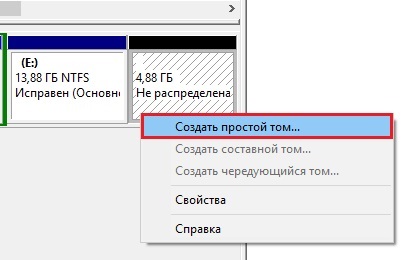
Shundan so'ng, dastur sizga yangi haydovchiga xat belgilashni va fayl tizimining turini (NTFS) tanlashni so'raydigan sehrgarni ishga tushiradi. Hammasi sukut boʻyicha qoldirilmoqda...
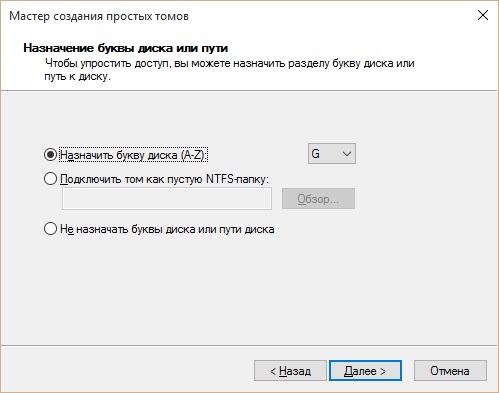
Tayyor! Endi bizning tizimimizda yangi disk mavjud va tizim bo'limi qisqardi. Xuddi shu tarzda, siz nafaqat qattiq diskni bo'limlarga bo'lishingiz, balki "Ovozni kengaytirish" buyrug'i yordamida bo'limlarni birlashtira olasiz. Afsuski, ma'lumotlarni saqlash bilan standart vositadan foydalanganda, faqat birinchisida mumkin, ikkinchisida ma'lumotlar qaytarib bo'lmaydigan darajada yo'qoladi.
O'rnatish vaqtida qattiq diskni qismlarga ajratish
Agar sizning kompyuteringizda faqat bitta qattiq disk va bitta bo'lim bo'lsa (bu odatda "toza" kompyuterga o'rnatishda sodir bo'ladi), unda biz hech narsani tanlashimiz shart emas. Men butun diskni "tizim" uchun bermaslikni tavsiya qilaman, lekin uning uchun hajmi 200 Gb dan oshmaydigan alohida bo'lim yaratishni maslahat beraman: o'rnatish joyini tanlashda buni "tanlangan" rejimda qilish mumkin. tugmasi yordamida Yaratmoq... Bu diskni zaxiralash qulayligi uchun amalga oshiriladi: biz buni birozdan keyin yoki standart dasturlardan foydalangan holda qilamiz, yoki bu juda yaxshi, maxsus Acronis True Mage to'plami.
Shuni esda tutingki, agar siz Windows-ni o'rnatishda qattiq diskni qismlarga bo'lishga qaror qilsangiz, bu operatsiya qattiq diskingizdagi barcha ma'lumotlarni o'chirib tashlaydi, shuning uchun faqat yangi qattiq diskda yoki butunlay tozalamoqchi bo'lgan diskda bo'limlar bilan tajriba o'tkazing. nima bo'lganda ham.
Shunday qilib, biz "tizim uchun" birinchi 60 Gb bo'limni yaratamiz, ikkinchisi esa qolgan hajm uchun qolgan ma'lumotlarni saqlash uchun. Aslida, uchta bo'lim bo'ladi, chunki Windows o'zining yuklash ma'lumotlarini saqlash uchun bir necha o'nlab megabaytlarni ajratadi.
Bo'limlarni yaratgandan so'ng, ularni formatlash ham tavsiya etiladi (Windowsning o'zi tomonidan yaratilgan tizim "zaxirasi" bundan mustasno) (ya'ni, unda fayl tizimini yaratish va uni ma'lumotlarni yozish uchun mos qilish). Biroq, tizim bo'limi o'rnatish vaqtida shunday formatlanadi, lekin katta, moslashtirilgan bo'lsa, uni boshlashdan oldin ham tayyorlash yaxshiroqdir.
Agar siz Windows-ni oldingi operatsion tizim allaqachon "yashovchi" papkaga o'rnatishga harakat qilsangiz, o'rnatuvchi uni oddiygina o'chirishni taklif qiladi - barcha sozlamalar va dasturlar bilan (aslida hamma narsa unchalik qo'rqinchli emas: eski operatsion tizim tizim va dasturlar o'chirilmaydi , lekin Windows.old kabi nom bilan maxsus papkaga o'tkaziladi - o'rnatishdan so'ng uni o'zingiz olib tashlashingiz mumkin).
